在我们的日常工作和学习中,PDF格式的文件常常是资料传递和共享的重要形式。然而,当需要将多个PDF文件整合成一个文件时,很多人可能会感到困惑。不用担心,本文将详细介绍如何轻松合并PDF文件,帮助你将繁杂的文件整合为简洁易用的版本。
一、PDF文件为何需要合并?
在许多情况下,我们需要将多个PDF文件合并为一个文件。这可能是因为以下几个原因:
1. 便于管理:合并后,相关的文档集中在一起,便于查找和管理,避免了多个文件在桌面或文件夹中散乱的状况。
2. 提升分享效率:发送一个文件比发送多个文件更为高效。在进行文件共享时,接收方只需下载一个PDF文件,减少了麻烦。
3. 保持文件格式和布局:PDF格式作为一种固定格式的文件,对于体现排版和设计具有很好的效果。合并PDF文件后,可以保持文件的格式和排版不变。
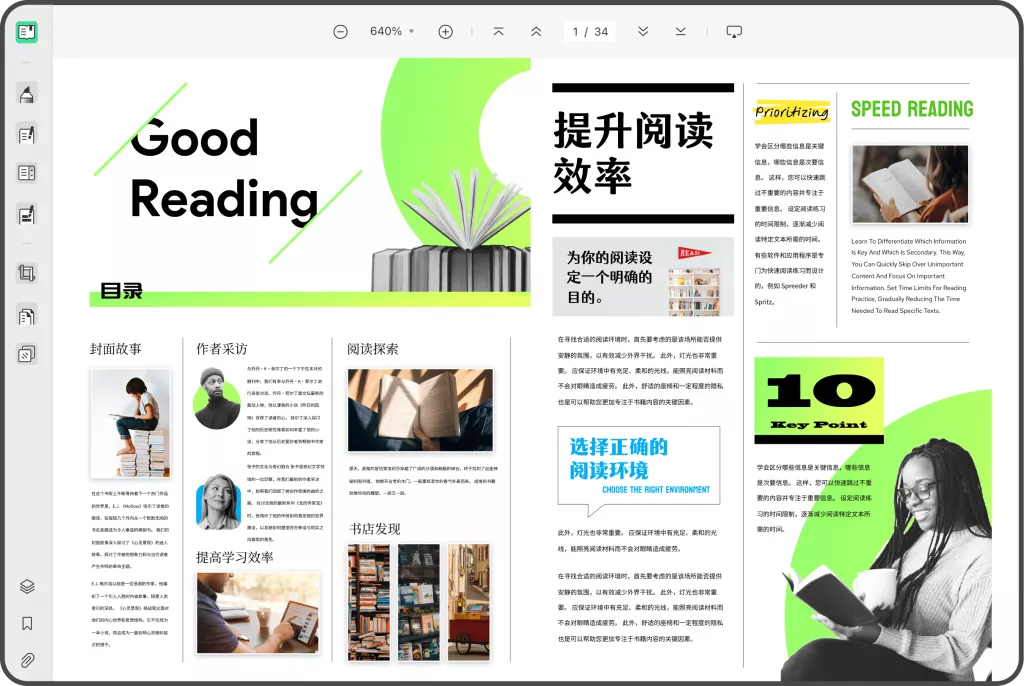
二、合并PDF的常用方法
1. 在线工具
在线合并PDF工具在近几年逐渐流行,它们提供了便捷的合并功能,无需下载软件。常用的在线工具有:
– Smallpdf:只需将文件拖拽至页面,按照提示上传,选择合并,最后下载合并后的文件即可。
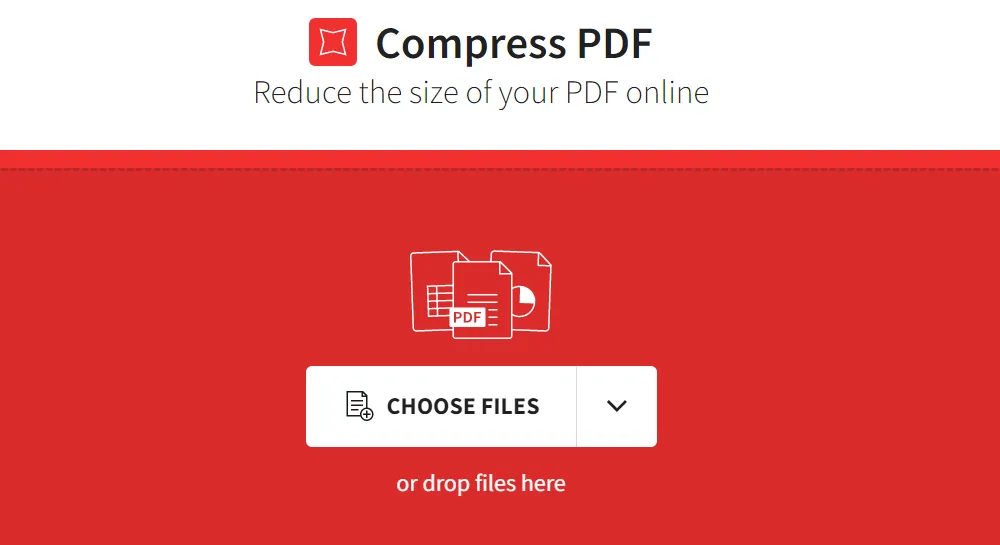
– PDF Merge:界面简单,用户只需上传需要合并的文件,点击合并按钮,瞬间就能获取一个新的PDF文件。
使用在线工具的优势在于操作简便,无需安装附加软件。但需要注意,某些在线工具可能对文件大小有限制,且需要上传文件,因此要谨慎处理敏感信息。
2. 使用专业的PDF编辑软件
如果你经常需要处理PDF文件,建议下载专业的PDF编辑软件。这类软件功能强大,除了合并文件外,还可以进行编辑、注释或者添加密码等操作。例如:
– Adobe Acrobat:这是Adobe公司推出的专业工具。通过“合并文件”选项,可以轻松选择需要合并的PDF文件,并通过拖拽功能调整文件顺序,非常直观。
– UPDF:这是一款AI智能PDF编辑器,合并文件的步骤也非常简单。点击“批量”-“合并文件”选项,上传需要合并的PDF,按照需要调整位置,最后点击“应用”即可。
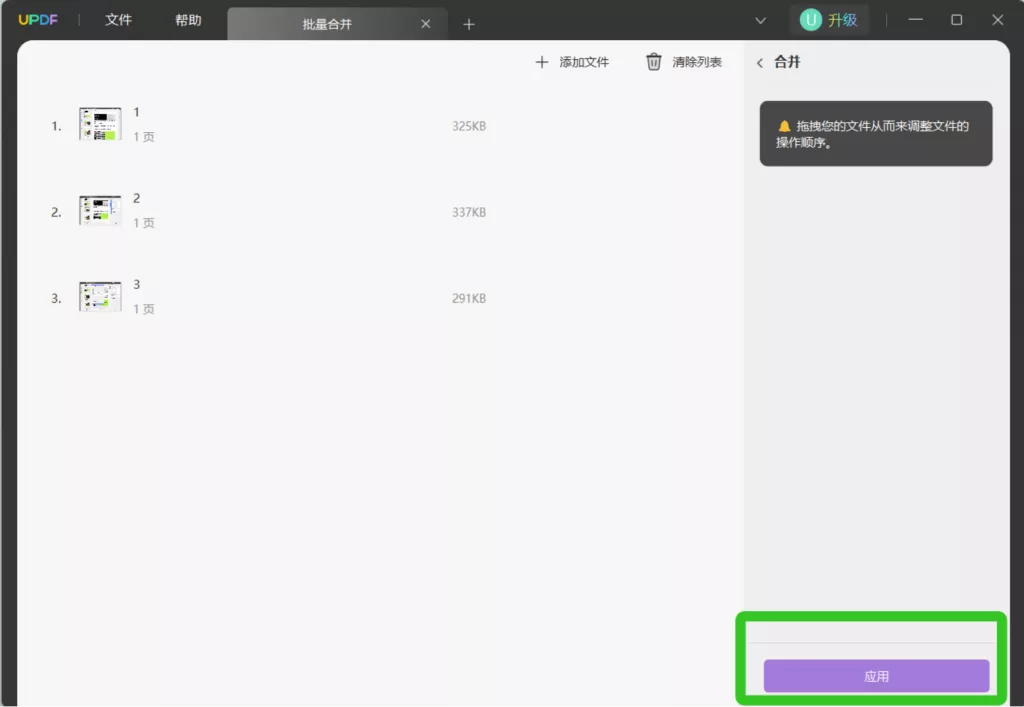
使用专业软件的好处在于可以脱离网络环境,同时功能更加全面,但相应的可能需要支付一定的费用。
3. 使用系统自带功能
在某些操作系统中,如MacOS,内置的预览功能也能合并PDF文件。具体操作步骤如下:
– 打开需要合并的第一个PDF文件,进入“视图”菜单,选择“缩略图”。
– 将其他PDF文件拖入缩略图区域,可以随意调整各个文件的顺序。
– 最后,选择“文件”菜单中的“导出为PDF”,将合并后的文件保存为新文档。
这种方法非常简便,适合Mac用户,但Windows用户可能需要寻找其他工具。
三、合并PDF时的注意事项
在合并PDF文件时,有几个方面是需要特别注意的:
1. 文件顺序:在合并文件之前,要确保文件的顺序是你所需要的,很多工具都支持拖拽调整文件顺序,使用起来方便。
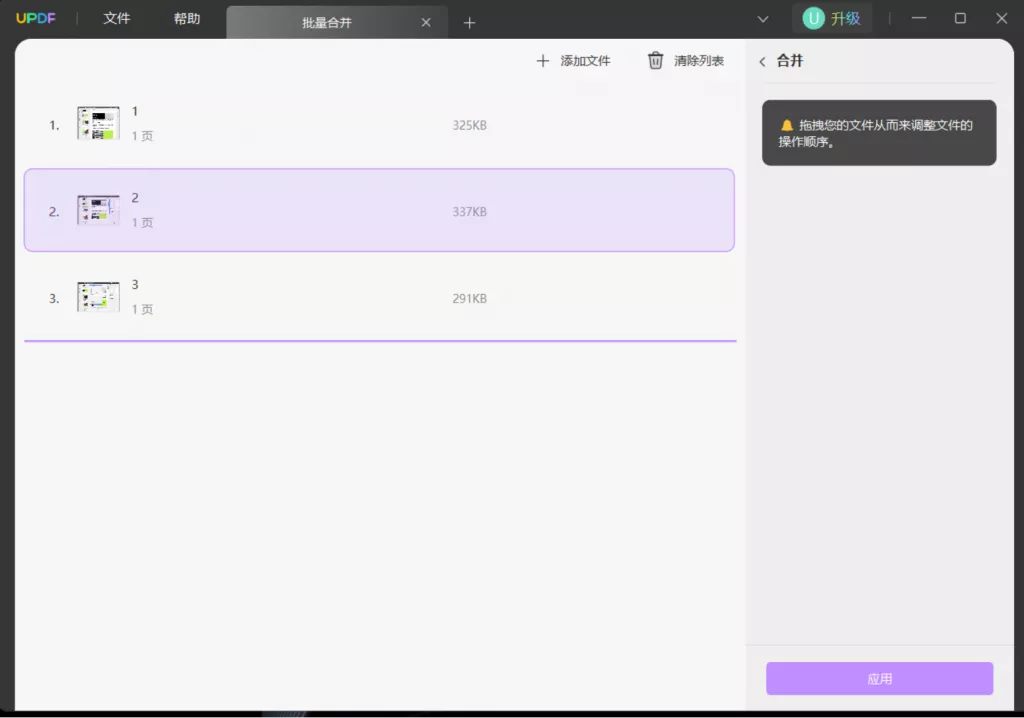
2. 文件大小:如果合并后生成的PDF文件过大,可能会影响上传和下载的效率。建议在合并前检查每个文件的大小,适当进行压缩。
3. 文件安全:在使用在线工具合并PDF时,确保选择信誉良好的网站,避免敏感信息泄露。如果文件中包含个人数据或商业机密,尽量使用本地软件合并。
4. 文档格式:不同的PDF文件内容可能存在格式不一致的问题,合并时要确保合并后文档的格式整齐、美观。
四、总结
合并PDF文件是提升文档管理和分享效率的重要步骤。无论是选择在线工具、专用软件还是系统自带功能,都能实现快速合并。在合并之前,认真考虑文件顺序、文件安全和格式规范,能够帮助你获得一个整洁的最终文件。希望本文能帮助你顺利合并多个PDF文件,让你的工作和学习更加高效。
 UPDF
UPDF Windows 版
Windows 版 Mac 版
Mac 版 iOS 版
iOS 版 安卓版
安卓版 AI 网页版
AI 网页版 AI 助手
AI 助手 编辑 PDF
编辑 PDF 注释 PDF
注释 PDF 阅读 PDF
阅读 PDF  UPDF Cloud
UPDF Cloud 格式转换
格式转换 OCR 识别
OCR 识别 压缩 PDF
压缩 PDF 页面管理
页面管理 表单与签名
表单与签名 发票助手
发票助手 文档安全
文档安全 批量处理
批量处理 企业解决方案
企业解决方案 企业版价格
企业版价格 企业指南
企业指南 渠道合作
渠道合作 信创版
信创版 金融
金融 制造
制造 医疗
医疗 教育
教育 保险
保险 法律
法律 常见问题
常见问题 联系我们
联系我们 用户指南
用户指南 产品动态
产品动态 新闻中心
新闻中心 技术参数
技术参数 关于我们
关于我们 更新日志
更新日志






 周年庆特惠,立减+加赠会员时长
周年庆特惠,立减+加赠会员时长



